مایکروسافت هر روز بهتر از دیروز!
نسخه پیشنمایش ویندوز ۸ زیر ذرهبین
چند روزی است که خبر ارائه نسخه پیشنمایش ویندوز ۸ برای توسعهدهندگان (Windows Developer Preview)، خبرهای دنیای فناوری را تحت تاثیر قرار داده است. یقینا شما نیز خبرهایی را در این رابطه مطالعه کردهاید. در این مقاله قصد داریم تجربه عملی خود را از نصب و استفاده از نسخه پیش نمایش این سیستمعامل به قلم تحریر درآوریم.
چند روزی است که خبر ارائه نسخه پیشنمایش ویندوز 8 برای توسعهدهندگان (Windows Developer Preview)، خبرهای دنیای فناوری را تحت تاثیر قرار داده است. یقینا شما نیز خبرهایی را در این رابطه مطالعه کردهاید. در این مقاله قصد داریم تجربه عملی خود را از نصب و استفاده از نسخه پیش نمایش این سیستمعامل به قلم تحریر درآوریم و از زاویهای دیگر به این سیستمعامل نگاهی داشته باشیم.
این مقاله طی ۳ بخش مختلف در سه روز متوالی منتشر خواهد شد و در هر بخش، به بررسی ویژگیهای مختلفی از Windows 8 خواهیم پرداخت. این بخش اول از بررسی سیستمعامل جدید مایکروسافت است.
ویندوز پا به مرزهای جدیدی میگذارد
تا چندی پیش بسیاری از کارشناسان فناوری اطلاعات، مایکروسافت را بدلیل عدم ورود به دنیای تبلتها سرزنش میکردند و اعتقاد داشتند مایکروسافت در این بازی از سایر رقبای خود جا مانده است. انتشار نسخه پیشنمایش ویندوز 8، بازی را کاملا به نفع مایکروسافت تغییر داد. با بررسی عملی این نسخه میتوان دریافت که مایکروسافت در طی این مدت بیکار ننشسته و تغییرات گستردهای را در سیستمعامل خود اعمال کرده است. به نظر میرسد مایکروسافت بدنبال فتح بازار تبلتها است و بیشتر تغییرات جدید اعمال شده در این سیستمعامل نیز در راستای سازگاری بی نقص آن با تبلتها صورت گرفته است.
غریبه آشنا!
اگر شما نیز مانند نویسنده مقاله از کاربران پروپا قرص ویندوز فون 7 باشید، چندان هم از دیدن ظاهر گرافیکی جدید ویندوز 8 تعجب نکردهاید. ویندوز 8 از دو ظاهر گرافیکی مجزا بهره میبرد که در کنار یکدیگر کار میکنند. بعد از بارگذاری سیستمعامل، با ظاهر گرافیکی جدید که با نام مترو شناخته میشود روبرو خواهید شد. مایکروسافت ظاهر گرافیکی مترو را اولین بار برای ویندوز فون 7 معرفی کرد که تبدیل به یک تجربه موفق شد و این موفقیت حاصلی جز طراحی دوباره آن در ویندوز 8 در بر نداشت. مترو یک رابط کاربری بسیار جذاب و راحت است که میتواند تجربه بسیار خوبی را برای کاربران صفحههای لمسی به ارمغان بیاورد. رابط کاربری مترو در عین حال که بسیار ساده و خلوت به نظر میرسد، میتواند اطلاعات مورد نیاز شما را به بهترین نحو ممکن ارائه کند؛ بگونهای که با یک نگاه سطحی به ظاهر گرافیکی مترو میتوانید از جدیدترین بروز رسانی ها آگاه شوید، به برنامهها و فایلهای مورد علاقه خود دسترسی پیدا کنید و آنها را براحتی مدیریت نمایید.
ظاهر گرافیکی مترو از چندین کادر مربع و یا مستطیلشکل تشکیل شده است که اصطلاحا به هر کدام از آنها یک آیمر و یا Tile (کاشی) میگویند. هر کدام از این آیمرها اصطلاحا به مترو، پین (Pin) میشوند. بنابراین میتوانید برنامههای مورد نیاز خود را که میخواهید هر چه سریعتر به آنها دسترسی داشته باشید، به مترو پین نمایید. این قابلیت تنها منحصر به برنامهها نیست، عملا میتوانید هر چیزی را به مترو پین کنید، از یک آلبوم موسیقی گرفته تا یک فایل تصویر، یک صفحه وب و حتی اطلاعات تماس یک فرد! اما داستان به همین جا ختم نمیشود. آیمرها قابلیت نمایش اطلاعات را به صورت زنده دارند و این در واقع یکی از مهمترین قابلیتهای ظاهر گرافیکی مترو به شمار میرود. همانگونه که پیشتر نیز اشاره شد، یکی از ویژگیهای مترو ارائه بیشترین حد از اطلاعات در چارچوب کمترین فضای ممکن است و قابلیت نمایش زنده اطلاعات توسط آیمرها از جمله امکاناتی است که تحقق این ویژگی را ممکن میسازد. به عنوان مثال چنانچه یک آیمر را به ایمیل اختصاص داده باشید، تعداد ایمیلهای جدید بر روی آن درج میشود و یا چنانچه یک آیمر برای RSS اختصاص داده باشید، عناوین آخرین
خروجیهای RSSهای مورد نظر شما به صورت متحرک بر روی آن نمایش داده میشود. آیمر آب و هوا میتواند خلاصه اطلاعات آب وهوایی چندین نقطه مورد نظر را به صورت زنده نمایش دهد.
باید تا به الان متوجه شده باشید که چرا تنها با یک نگاه به ظاهر گرافیکی مترو، میتوانید بیشترین حد اطلاعات ممکن را بدست آورید. بنابراین در یک جمعبندی تا اینجا میتوان ظاهر گرافیکی مترو را یک ظاهر قدرتمند و کارآمد ارزیابی کرد که ضمن اینکه ظاهر گرافیکی آن میتواند کاربران خانگی را به خود جلب نماید، در عین حال میتواند نیازهای کاری شما را بخوبی مدیریت کند. براحتی میتوان دریافت که مترو، کاربران دستگاههای لمسی را هدف گرفته است. با توجه به اینکه این مقاله بر اساس تجربیات شخصی نگارش شده، امکان تست ظاهر مترو بر روی تبلت برای نویسنده فراهم نبوده است، با این حال با توجه به مشاهدات انجام شده، ظاهر مترو در ویندوز 8 تفاوتی با ظاهر مترو در ویندوز فون 7 ندارد و لذت استفاده از این ظاهر گرافیکی را میتوان در یک کلمه خلاصه کرد، فوق العاده!
با در نظر داشتن این نکته که ویندوز ۸ تغییرات زیادی را به یکباره به خود دیده است، انتظار میرود مدتی طول بکشد تا بتوان به ساختار جدید آن عادت کرد، با این حال حاصل تجربه سه ساعت گشت و گذار نویسنده در این ویندوز کمی سردرگمی بود. یقینا کاربرانی که تازه به جمع مصرف کنندگان ویندوز پیوستهاند میتوانند خود را براحتی با تغییرات وفق دهند و آنها را فرا گیرند اما برای کاربرانی که سالهاست از ویندوز استفاده میکنند و رفاقتی دیرینه با آن دارند، عادت کردن به ساختار جدید کمی مشکل به نظر میرسد. بیشترین سردرگمی از جایی ناشی میشود که منوی استارت معروف همیشگی با ظاهر مترو جایگزین شده است. به عبارت دیگر، هنگامی که بر روی دکمه استارت کلیک میکنید، ظاهر گرافیکی مترو نمایش داده میشود و این برای کاربرانی که سالها از طریق باز کردن منوی استارت به فایلها و برنامههای خود میرسیدند، کمی گیج کننده به نظر میرسد. هر چند با درنظر داشتن قابلیتهای مترو، میتوان گفت که مترو نه تنها قابلیتهای منوی استارت سابق را دارد بلکه امکاناتی فراتر از آن را نیز با خود بهمراه دارد اما جایگزین کردن راههای گذشته با راههای جدید و عادت به آنها
نیاز به زمان بیشتری دارد و مسلما کاربرانی که قبلا از ویندوز فون ۷ استفاده کرده و ساختار و منطق آن را درک کردهاند میتوانند راحتتر با مفاهیم جدید ارتباط برقرار نمایند. ضمن اینکه با نگه داشتن ماوس بر روی دکمه استارت یک منوی جدید و جمع و جور با چهار گزینه Search، Share، Devices و Settings روبرو خواهید شد که در ادامه توضیحات بیشتری در خصوص آن ارائه خواهیم کرد.
همانگونه که پیش تر نیز شرح داده شد، ویندوز 8 علاوه بر مترو، دسکتاپ دوست داشتنی (!) سابق را نیز با خود بهمراه دارد. در ظاهر گرافیکی مترو، یک آیمر برای انتقال به دسکتاپ وجود دارد که با کلیک روی آن میتوانید دسکتاپ را مشاهده نمایید. باتوجه به اینکه قبلا دسکتاپ را محلی برای نگهداری میانبر نرمافزارها میدانستیم (و البته هستند افرادی که از آن برای نگهداری فایل های ضروری نیز استفاده میکنند!) و با توجه به اینکه پوشه دانلود نیز از ویندوز 7 تفکیک شد، به نوعی ماهیت وجودی دسکتاپ زیر سوال رفته است و صرفا تبدیل به محلی برای ذخیره سازی فایلها شده است. هر چند در نهایت توانستیم دلیلی قانع کننده برای پاسخ به این سوال که واقعا کاربرد دسکتاپ در این نسخه چیست، پیدا نماییم که در ادامه به آن اشاره خواهیم کرد. دسکتاپ دوست داشتنی قدیمی در حال حاضر و بدون منوی استارت سابق چندان هم دوست داشتنی به نظر نمیرسد. همچنان مانند گذشته میتوانید میانبر نرمافزارهای خود را به Taskbar پین نمایید.
سوالی که اینجا مطرح میشود این است که قابلیت پین کردن در مترو نیز وجود دارد، پس واقعا دسکتاپ چه کاربرد مفیدی میتواند ارائه دهد؟ تنها پاسخی که ما توانستیم برای آن پیدا کنیم، شبکههای تحت ویندوز است. همانگونه که میدانید سیستمعامل ویندوز قابلیت کار در محیط شبکه را دارد و مسلما ظاهر گرافیکی مترو نمیتواند انتخاب خوبی برای شبکههای کامپیوتری باشد. به نظر میرسد شبکههای کامپیوتری تنها موردی است که میتواند دلیلی برای وجود دسکتاپ باشند. اگر قرار باشد ظاهر گرافیکی مترو در کامپیوترهای شبکه بارگذاری نشود، یقینا نیاز به محیطی است که در آغاز بکار سیستم بارگذاری شود و این محیط نیز چیزی نخواهد بود به جز دسکتاپ. بنابراین چنانچه کاربر خانگی ویندوز هستید نهایت استفاده را از دسکتاپ در همین روزها ببرید!
در صورتی که از ظاهر گرافیکی مترو به ظاهر گرافیکی عادی ویندوز رفته باشید (فرضا برای باز کردن یک فایل) و مجددا به مترو برگشته باشید، با نگه داشتن ماوس در سمت چپ پنجره، Thumbnail ای از ظاهر گرافیکی عادی ویندوز نمایش داده میشود که با کلیک بر روی آن میتوانید براحتی به ظاهر گرافیکی دیگر سوئیچ نمایید. همچنین می توانید Thumbnailها را بگیرید و در وسط صفحه رها کنید. ضمن اینکه میتوان با استفاده از کلید میانبر ویندوز+D به دسکتاپ سوئیچ نمایید.
میتوانید مترو را با انگشت، ماوس یا کیبرد حرکت دهید و در آن پیمایش نمایید. در تستهای ما، مترو براحتی و بدون هیچ باگ و یا افت سرعتی با اسکرول ماوس جابجا میشد. با حرکت دادن ماوس به گوشه پایینی سمت چپ تصویر با همان منویی روبرو خواهید شد که در صورت نگه داشتن ماوس بر روی دکمه استارت نیز آنرا مشاهده میکردید . همانگونه که پیشتر اشاره شد، این منو دارای 4 گزینه Search، Share، Devices و Settings است. ارتباط برقرار کردن با این منو بسیار راحت است و میتوان گفت این منو و ساختار آن از تجربه موفق ویندوز فون 7 الگو برداری شده است. تمامی گوشیهای مجهز به ویندوز فون 7، دارای سه دکمه ثابت بازگشت، ویندوز (بازگشت به ظاهر مترو) و جستجو هستند. این سه دکمه بسته به اینکه در چه زمانی فشرده شوند میتوانند امکانات متفاوتی را در اختیار شما قرار دهند. همین موضوع در مورد ویندوز 8 نیز صادق است.
به عنوان مثال در صورتی که در مترو هستید، این دکمه امکان جستجو در برنامهها، تنظیمات و فایلها را برای شما فراهم میکند، اما در صورتی که داخل یک برنامه کاربردی مانند اکسل باشید، این دکمه علاوه برکاربردهای پیشفرض، میتواند فرآیند جستجو در نرمافزار را برای شما فراهم آورد و به عبارتی ساختاری داینامیک دارد و بسته به محیط کاری عملکردهای مختلفی را میتواند از خود ارائه دهد. اگر شما هم از مشتریهای پر و پا قرص کادر جستجو در منوی استارت قدیمی بودید، گزینه Search منوی جدید جایگزینی مناسب برای کادر جستجوی منوی پیشین است، ضمن اینکه میتواند عملکردهای جدیدی را در اختیار شما بگذارد. تفکیکپذیری جستجو بین فایلها و برنامه تنظیمات از جمله ویژگیهای این قابلیت جدید به شمار میرود.
جستجو بین تنظیمات دستگاه از جمله دیگر قابلیتهای پرکاربرد این نسخه از ویندوز به حساب میآید، جستجو در بین تنظیمات بر خلاف ویندوز ۷ که بین عناوین کلی تنظیمات صورت میگرفت، اینبار بین عناوین عملیاتی و عملیاتهای مرتبط صورت میگیرد. بهعنوان مثال چنانچه در کنترلپنل ویندوز ۷ عبارت wireless را جستجو نمایید با دستهبندی کلی Network and sharing center روبرو میشوید و گزینههایی مانند Add a wireless device to the network و یا Manage wireless networks در اختیارتان قرار خواهد گرفت. این در حالیست که جستجوی این عبارت در قسمت تنظیمات ویندوز ۸ علاوه بر عناوین کلی مانند wireless، به عملیاتهایی مانند Turn airplane mode on or off، Turn GPS on or off، Add a Bluetooth device و حتی Update device drivers ختم میشود. نرمافزارها اکنون بهصورت گروههای الفبایی چندتایی دستهبندی میشوند و دسترسی به آنها راحتتر از همیشه شده است. به طور کلی در نظر گرفتن این ۴ گزینه میتواند تعامل با ویندوز را بسیار راحت کند. جستجو، به اشتراکگذاری و ارتباط با سایر دستگاهها از جمله مهمترین کاراییهای یک سیستمعامل بویژه در تبلت هاست.
کنترل پنل ویندوز 8 در سایزها و طرحهای مختلف!
در این نسخه با دو کنترلپنل متفاوت روبرو هستیم. یک کنترل پنل جدید از طریق مترو قابل دسترسی است که ظاهری کاملا گرافیکی دارد، گزینههای آن محدودتر است و بیشتر آنها مربوط به مواردی است که در تبلتها کاربرد دارند. هرچند باید به این نکته اشاره کرد که بیشتر گزینههای مطرح شده در این کنترلپنل برای کاربران عادی و یا کاربردهای روزمره بسیار مناسب به نظر میرسند و به ظرافت خاصی انتخاب شدهاند و در موارد بسیار نادری نیاز به مراجعه به کنترلپنل اصلی پیدا خواهید کرد.
استفاده از این کنترلپنل نیاز به دانش خاصی ندارد و هر کاربری میتواند براحتی با آن ارتباط برقرار نماید. با استفاده از این کنترلپنل میتوانید براحتی کاربران را مدیریت نمایید، تنظیمات ارتباطی و شبکه خود را انجام دهید، شبکههای کوچک خود را راه اندازی و Sync کردن فایلها را پیکربندی نمایید، قطعات جانبی را مدیریت کنید و تنظیمات حریم خصوصی خود را پیکربندی نمایید. آیا یک کاربر عادی استفاده بیشتری از کنترلپنل دارد؟ با تمام این توصیفها، کنترلپنل سابق به قوت خود باقی است و میتوانید نیازهای خود را از بین صدها منوی آن بیرون بکشید.
از جمله دیگر گزینههای موجود در کنترل پنل جدید میتوان به مدیریت Notification ها اشاره کرد. Notification ها در ویندوز ۸ مانند ویندوز فون ۷ ارائه میشوند و پیغام مورد نظر از طریق یک کادر در بالای صفحه ارائه میشوند اما تغییری که در ویندوز ۸ نسبت به ویندوز فون ۷ صورت گرفته، توانایی مدیریت Notification ها است. (تا زمان نگارش این مقاله ویندوز فون ۷ قابلیت مدیریت Notification ها را ندارد.)
برنامههای نسل جدید
یکی از مزایای ویندوز ۸ توانایی اجرای برنامههای نسل پیشین ویندوز است و این قابلیت یکی از دلایلی است که به نظر میرسد ویندوز ۸ بر روی تبلتها رقیبی جدی برای اندروید و iOS باشد. میتوانید برنامههای پیشین خود را نصب کنید و در صورت تمایل آیکون آنها را به مترو پین نمایید. در نهایت به هر نحوی که بتوانید برنامه را اجرا کنید، ویندوز شما را به رابط گرافیکی دوم هدایت میکند و شاهد اجرا شدن برنامهها به روال گذشته و در قالب یک پنجره جدید خواهید بود. اما برنامه های نسل جدیدی نیز به این ویندوز قدم گذاشتهاند، برنامههایی که خیلی پیچیده نیستند، کارایی سادهای دارند و قابل برنامه نویسی تحت HTML۵ و JavaScript هستند. مسلما این موضوع میتواند برای برنامهنویسان وب خبر خوبی باشد. برنامه نویسی ویندوز تحت HTML و Javascript! هرچند استفاده از این تکنولوژیها برای تمامی برنامههای تحت مترو مناسب نیست، اما این خبر میتواند دریچهای جدید برای برنامهنویسان تحت وب به ویندوز باز نماید. برنامهنویسهای تحت ویندوز نیز میتوانند از تکنولوژیهای قدرتمند سابق مانند ، Visual Basic، Silverlight، WPF و ... استفاده نمایند.
برنامههای نسل جدید بر خلاف روال گذشته در پنجره اجرا نمیشوند و به صورت تمام صفحه اجرا میشوند، دکمهای برای بستن آنها وجود ندارد و برای خروج از آنها باید دکمه ویندوز را فشار دهید تا به ظاهر مترو بازگردید.
با بررسیهایی که بر روی Task Manager انجام دادیم، مشخص شد ویندوز، خود مدیریت این برنامهها را در دست گرفته و منابع مرتبط به آنها را بهخوبی مدیریت مینماید. بعد از خروج از این نرمافزارها، این برنامهها در Task Manager به صورت Suspended (در حال تعلیق) علامتگذاری میشوند. بنابراین آنها میتوانند وضعیت خود را حفظ نمایند. به نظر میرسد برنامههای نسل جدید بیشتر مناسب تبلتها باشند و برنامههای کاربردیتر مانند گذشته در حالت پنجرهای اجرا شوند.
خبر خوب دیگر برای برنامهنویسان این است که با تغییر تنها یک خط کد در برنامههای تحت مترو میتوانید آنها را برای ویندوز فون 7 آماده سازید. از طرفی دیگر برای تبدیل برنامههای قدیمیتر به برنامههای تحت مترو تنها نیاز به تغییراتی جزئی در کد خود دارید و با صرف چند دقیقه میتوانید آنها را برای ویندوز 8 آماده سازید.
تصاویری نمونه از یک برنامه نسل جدید مترو با نام Socialite را در ادامه مشاهده خواهید کرد. این برنامه یک برنامه کاربردی کار با شبکههای احتماعی است که حاصل اتصال آن به یک حساب کاربری فیسبوک در تصاویر زیر نمایش داده شده است.
ریبون در لغتنامه ویندوز: دوست داشتن تبلتها
ریبونها برای اولین بار در مایکروسافت آفیس معرفی شدند. شخصا علاقه زیادی به ریبونها نداشتهام اما باید اعتراف کرد که ریبونها در این نسخه بسیار ماهرانه پیادهسازی شدهاند و نمیتوان براحتی از آنها چشم پوشی کرد. منوهای پیشین با منوهای ریبون جایگزین شدهاند و با این جایگزینی، مایکروسافت بلندترین قدم را برای سازگاری سیستمعاملش با تبلتها برداشته است.
تمامی گزینهها به خوبی در اختیارتان است. گزینههای مهمتر و کاربردیتر با ظاهر و شمایلی بزرگتر در ریبونها چیده شدهاند و گزینههایی که دارای اهمیت کمتری هستند کوچکتر نمایش داده میشوند. مسلما کار با ریبونها برای کاربران کامیپوترهای شخصی نیز بسیار جذاب و راحت خواهد بود. ریبونها ساختار قبلی خود را حفظ کردهاند و در برخی موارد گزینههایی به آنها اضافه میشود. منوهای جذاب و جدیدی مانند Copy Path (کپی کردن مسیر پوشه جاری) نیز به ریبون Windows Explorer اضافه شدهاند که نام بردن از آنها خارج از حوصله این مقاله است.
اینترنت اکسپلورر 10
اینترنت اکسپلورر ۱۰ نیز قدم به ویندوز ۸ گذاشته است و مایکروسافت این بار با یک کارد تیز و برنده آن را به دو نیمه ویژه تبلت و ویژه کاربران کامپیوترهای شخصی تقسیم کرده است. نسخه کاربران تبلتی از طریق مترو قابل اجراست و نسخه کاربران کامیپوترهای شخصی نیز به Taskbar پین شده است. شکل و شمایل و امکانات نسخه عادی، مانند نسخه پیشین است اما ظاهرا با سایتها سازگاری بیشتری دارد و بهبودهایی در آن حاصل شده است.
نسخه ویژه تبلتها بسیار خوش فرم ساخته شده است و منوهای آن به باز کردن تب جدید، رفرش صفحه فعلی، پین کردن سایت فعلی و ناوبری بین صفحات محدود میشود. با قابلیتی موسوم به Use Desktop View میتوانید صفحه جاری باز شده در نسخه تبلت را در نسخه اصلی اینترنت اکسپلورر مشاهده نمایید. صفحات وب در نسخه تبلت به صورت تمام صفحه نمایش داده میشوند، با این حال در مواقع لازم و با اشاره لمسی دو منو از بالا و پایین به صفحه اضافه میشوند.
منوی بالایی در برگیرنده Thumbnail هایی از صفحات (تبهای) باز شده و منوی پایینی در برگیرنده نوار آدرس و دکمه های اشاره شده به آنها میباشد. با پین کردن سایتها به مترو میتوانید براحتی به آنها دسترسی پیدا نمایید.
مایکروسافت هر روز بهتر از دیروز، دینگ دینگ!
همانگونه که مایکروسافت قبلا نیز وعده داده بود، ویندوز ۸ با سرعت بسیار زیادی بوت میشود، در بسیاری از سایتهای معتبر صحبت از بوت شدن دستگاه در کمتر از ۸ ثانیه شده بود. حقیقت این است که ما از کرنومتر برای اندازهگیری زمان بوت استفاده نکردیم و سرعت بوت نیز عددی نیست که بتوان برای آن مقدار ثابتی را تعیین کرد. فرضا نمیتوان گفت سرعت بوت بر روی همه دستگاهها کمتر از ۸ ثانیه است و خیلی فاکتورهای دیگر در این زمینه دخیل هستند، اما میتوانید به وضوح مشاهده کنید که سرعت بوت بسیار کاهش یافته است و کمتر از آن چیزی است که فکرش را میکنید و به نظر میرسد حداقل به نصف کاهش پیدا کرده است.
سرعت بوت در سیستمهایی که از UEFI بهجای BIOS استفاده میکنند کمتر نیز هست. ویندوز 8 طبق گفتههای مایکروسافت و بررسیهای ما سازگاری بهتری با قطعات سختافزاری دارد و در بررسیهای ما مشخص شد سختافزارهایی که قبلا و در حالت عادی در ویندوز 7 پشتیبانی نمیشدند در ویندوز 8 بخوبی پشتیبانی میشوند. آنطور که به نظر میرسد و مایکروسافت نیز اعلام کرده است، دستگاههای بیشتری اینبار توانایی اجرای ویندوز 8 را خواهند داشت. همچنین خبرهایی از وجود نرمافزار مجازی سازی Hyper-V به صورت پیشفرض بر روی ویندوز 8 در دسترس است که در صورت تایید، اجرا شدن نرمافزارهای قدیمی و ناسازگار با ویندوز 8 را تضمین مینماید.
یک آپارتمان ابری داشته باشید!
در این نسخه از ویندوز میتوانید نام کاربری خود را به صورت Local تعریف نمایید و یا از نام کاربری سرویس Live خود برای ورود به سیستمعامل استفاده کنید. در صورتی که از حساب کاربری Windows Live خود استفاده نمایید بسیاری از تنظیمات و اطلاعاتتان به صورت اتوماتیک با این سرویس Sync میشود. تنظیماتی مانند Favoriteهای مرورگرتان، سوابق، میانبرها، تنظیمات زبان و کلمههای عبور سرویسهای مختلف از جمله این اطلاعات به شمار میآیند. بدین ترتیب میتوانید در کامپیوترهای مختلف تنظیمات مربوط به خود را داشته باشید و از سرویسهای Cloud (ابری) مایکروسافت بهره ببرید. مطمئن باشید Sync شدن اطلاعاتتان بین گوشی (مجهز به ویندوز فون 7)، رایانه شخصی و تبلت (مهجز به ویندوز 8) و ایکس باکس تجربه بسیار شیرینی است!
دماغت جون میده برای پسورد!
مطمئنا حس خوبی است که طول دماغ دوست پسرتان را با فاصله دور چشم برادرتان و سوراخ گوش دوست صمیمتان به عنوان کلمه عبور در نظر بگیرید! ویندوز 8 از کلمه عبور تصویری برای ورود به سیستمعامل پشتیبانی میکند. یک کلمه عبور سه قسمتی که از حرکاتی بر روی یک تصویر تشکیل شده است. میتوانید یک تصویر را به عنوان تصویر مناسب برای کلمه عبور در نظر بگیرید و حرکت انگشت یا ماوس در سه مرحله بر روی آن تصویر را جایگزین کلمه عبور نمایید.
همانطور که از شکل زیر پیداست، ما از تصویر زنده یاد فرهاد به عنوان تصویر مناسب برای کلمه عبورمان استفاده کردهایم. حتی اگر تصمیم ندارید از این قابلیت استفاده کنید برای یکبار هم که شده آن را فعال کنید تا به بزرگی دماغ دوست پسرتان پی ببرید!
Blue Screen کاربر پسند!
همه ما با صفحه وحشتناک و گاها غم انگیز Blue Screen آشنایی داریم، صفحهای که اطلاعات زیادی به ما ارائه نمیکرد و غالبا نشان دهنده بروز یک ایراد سخت افزاری در سیستم بود. خوشبختانه (!) ما در طی آزمایش ویندوز ۸ به صفحه Blue Screen برخورد کردیم که توانستیم ظاهر جدید آن را نیز مشاهده نماییم. Blue Screen جدید ضمن اینکه دوستانه تر شده است (!)، پیغام مناسب و قابل پیگیریای نیز عرضه میکند.
خواندن این قسمت اکیدا برای هموطنان توصیه نمیشود!!!
ویندوز 8 مانند ویندوز فون 7 با فروشگاهی همراه شده است. هرچند که "متاسفانه" ما برای استفاده از نرمافزارهای مورد نظرمان عملا هزینهای پرداخت نمیکنیم، اما ویندوز 8 با فروشگاهی همراه شده است که کاربران میتوانند براحتی نرمافزارهای مورد نظر خود را به صورت آنلاین بخرند و از آنها استفاده نمایند. باتوجه به الگوبرداریهایی که مایکروسافت از ویندوز فون 7 در تولید ویندوز 8 انجام داده است، انتظار میرود فروشگاهی مشابه با فروشگاه ویندوز فون 7 در انتظار ما باشد، با این حال هنوز برای مشاهده ظاهر نهایی فروشگاه باید منتظر بمانید. در حال حاضر با مراجعه به فروشگاه با صفحهای شبیه به تصویر اول این مقاله روبهرو خواهید شد.
آیندهای متفاوت در انتظار مدیران شبکه
با توجه به حجم تغییراتی که در این نسخه از ویندوز صورت گرفته است، انتظار میرود روزها و تجربههای متفاوتی در انتظار مدیران شبکههای سازمانی باشد. گزینههای بسیاری به Group Policy اضافه شده است که نیاز به تحقیق و مطالعه بسیاری در مورد آنها وجود دارد. از نکات جالبی که در این نسخه به چشم میخورد، وجود یک Remote Desktop لمسی است که میتواند کار را برای مدیران شبکه در سازمانها بسیار راحت کند. به طور کلی مدیریت شبکه در هر جایی و از طریق تبلتها میتواند تبدیل به آرزویی دست یافتنی شود.
Task Manager جدید
از دیگر تغییرات جالبی که در ویندوز ۸ رخ داده است و توجه ما را به شدت جلب کرد، Task Manager جدید آن است. Task Manager جدید ضمن اینکه اطلاعات بیشتری را خصوص منابع مرتبط با یک پردازش در اختیار شما میگذارد، سوابق پردازشی را نیز نگهداری می کند و در تمامی قسمتها با بکارگیری رنگهایی پردازشهای پرمصرف را برجستهتر نشان میدهد. استفاده از Task Manager جدید تجربه جالبی را برای کاربران قدیمی ویندوز رقم خواهد زد.
سخن پایانی
حجم تغییرات صورت گرفته در این نسخه از ویندوز بسیار بالاست و هنوز قابلیتهای بسیاری وجود دارد که موفق به بررسی آنها نشدهایم اما بدلیل محدودیتهای زمانی جهت ارائه این مقاله، سعی کردیم به بیشترین و در عین حال بحث برانگیزترین مباحث و قابلیتهای ویندوز اشارهای داشته باشیم. اگر شما نیز تجربه کار با ویندوز جدید مایکروسافت را دارید، آنرا با ما بهاشتراک بگذارید.
منبع : وبلاگینا
پ














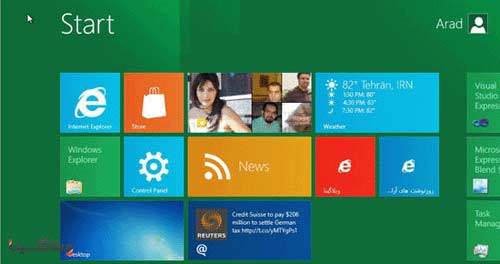
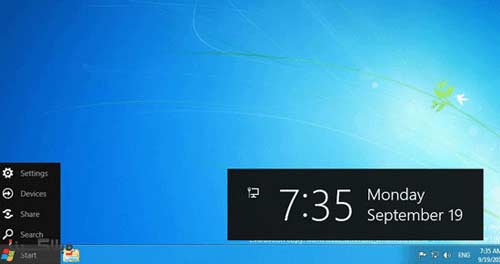
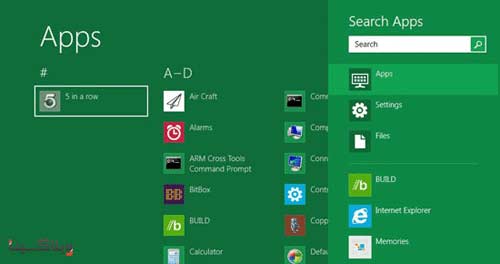
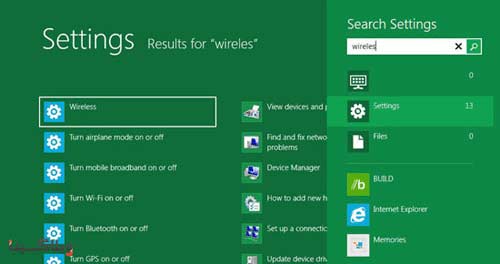
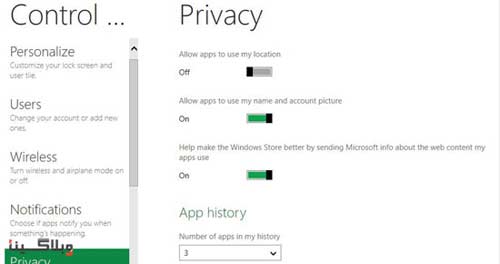
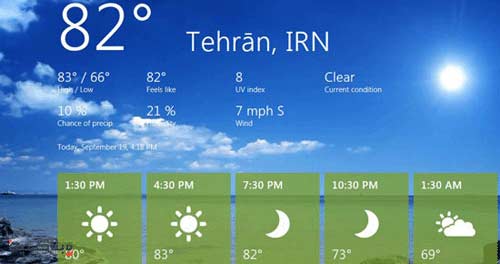
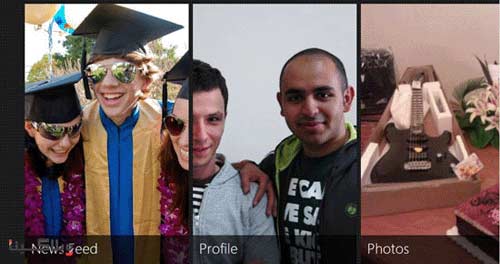
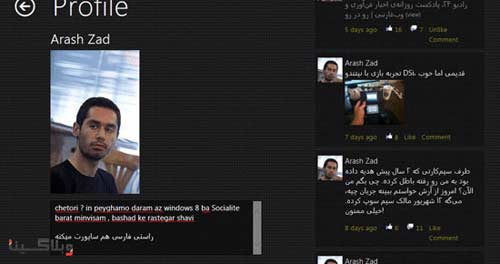

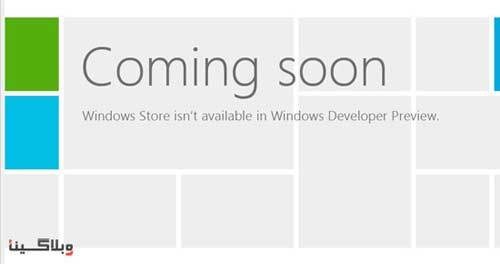
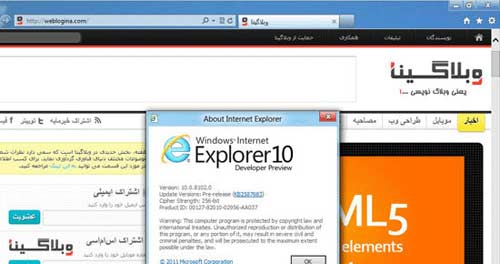
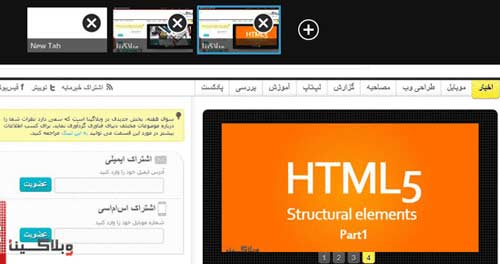
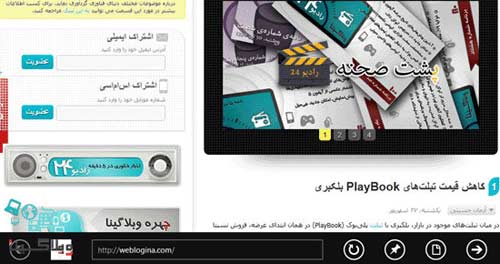
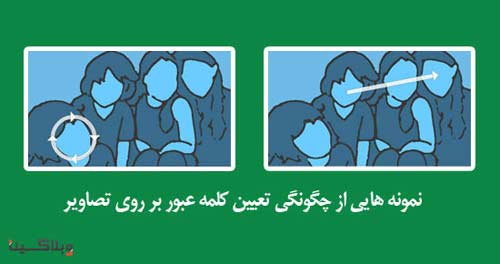
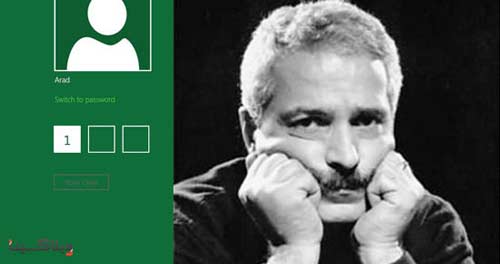
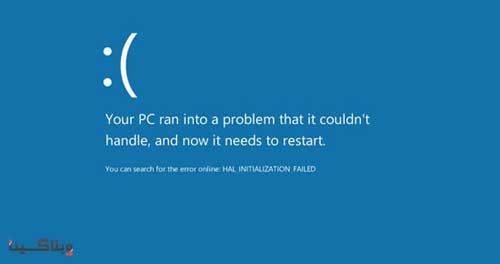
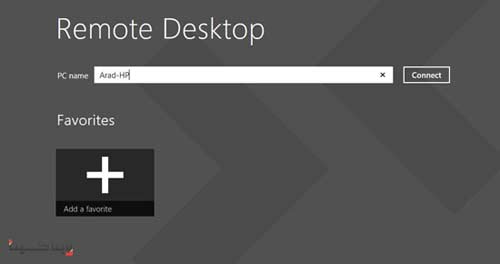
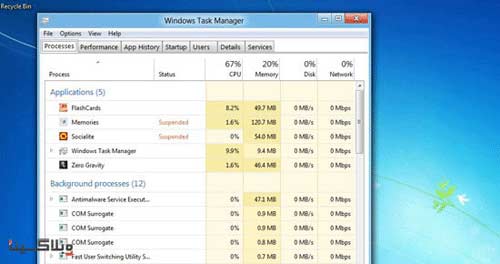
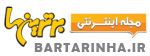












ارسال نظر